DCP-L8450CDW
FAQ & Fehlerbehebung |
Set the Brother machine to prevent public access to certain features
Mit der Benutzersperre können Sie den Zugang zu bestimmten Funktionen des Gerätes sperren.
- Fax Tx (Faxe senden)
- Fax Rx (Faxe empfangen)
- Kopien
- Scannen (Remote)*2 3
- Scannen (Direct)*3 4
- USB Direktdruck
- Drucken *2
- Web Verbindung (Upload/Download) *1
- Web Verbindung (Upload/Download) *1
- Farbdruck *5 *6
- Seitenbegrenzung
*1: Nur bei Modellen mit Faxfunktion verfügbar.
Scannen beinhaltet Scan-Aufträge über Brother iPrint&Scan.
*4: Scannen zum USB
*5: Print und Color Print beinhalten Druckaufträge über Brother iPrint&Scan.
*6: Verfügbar für Drucken, USB-Direktdruck, Kopieren und Web Connect (Download).
Diese Funktion schränkt auch den Zugriff auf Menüeinstellungen ein und verhindert dadurch, dass Benutzer die Standardeinstellungen des Gerätes ändern.
Vor der Verwendung der Sicherheitsfunktionen muss ein Administratorkennwort festgelegt werden.
Der Administrator kann Einschränkungen für einzelne Benutzer zusammen mit einem Benutzerkennwort einrichten.
Notieren Sie sich das Kennwort sorgfältig. Wenn Sie das Kennwort vergessen, müssen Sie das im Gerät gespeicherte Kennwort zurücksetzen. Informationen zum Zurücksetzen des Kennworts erhalten Sie beim Brother Customer Service. wenden Sie sich bitte an den Brother Kundendienst unter "Kontakt"..
- Die Benutzersperre kann über Web Based Management und BRAdmin Professional 3 (nur Windows®) festgelegt werden.
- Nur Administratoren können Funktionen sperren oder Änderungen an den Benutzereinstellungen vornehmen.
Vor Einrichtung der Benutzersperre 2.0
Die Einstellungen für die Benutzersperre 2.0 können über einen Webbrowser vorgenommen werden. Vor der Konfiguration müssen folgende Schritte durchgeführt werden:
- Starten Sie Ihren Webbrowser.
-
Geben Sie in Ihren Browser „http://IP-Adresse des Gerätes/“ ein (wobei „IP-Adresse des Gerätes“ für die IP-Adresse des Gerätes steht).
Zum Beispiel: http://192.168.1.2
Sie finden die IP-Adresse des Gerätes in der Netzwerk-Konfigurationsliste.
-
Geben Sie ein Administrator-Passwort in das Feld Login ein.
(Dies ist ein Kennwort für die Anmeldung auf der Webseite des Geräts.) Klicken Sie auf .
.
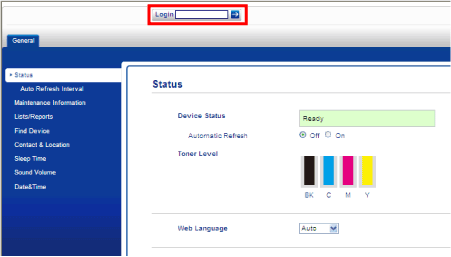
Wenn Sie einen Webbrowser für die erstmalige Konfiguration der Geräteeinstellungen nutzen, richten Sie ein Kennwort ein. Standardmäßig ist kein Kennwort erforderlich.
- Klicken Sie auf Bitte konfigurieren Sie das Passwort.
- Geben Sie Ihr Wunschkennwort ein (maximal 32 Zeichen).
- Geben Sie das Kennwort im Feld "Neues Kennwort bestätigen" erneut ein.
- Klicken Sie auf Senden.
Es kann der Zugriff auf eingeschränkte Druckvorgänge zugelassen werden, indem ein individueller Benutzer angelegt wird.Eingeschränkte Benutzer müssen ihren Benutzernamen aus einer Liste auswählen und ein Passwort eingeben, um das Brother-Gerät zu benutzen.
Sie müssen die sichere Funktionssperre in der folgenden Reihenfolge einrichten:
- Benutzersperre einschalten Siehe STEP A).
- Set up the public user mode (Schritt B).
- Einrichten von eingeschränkten Gruppen und Benutzern (falls) (Siehe STEP C).
Benutzersperre einschalten
Im Folgenden wird beschrieben, wie ein Kennwort für den Administrator festgelegt werden kann. Mit diesem Kennwort können Benutzer eingerichtet und die Benutzersperre ein- und ausgeschaltet werden.
- Klicken Sie auf Administrator.
- Klicken Sie auf Benutzereinschränkungsfunktion.
- Sichere Funktion wählen.
-
Klicken Sie auf Senden.
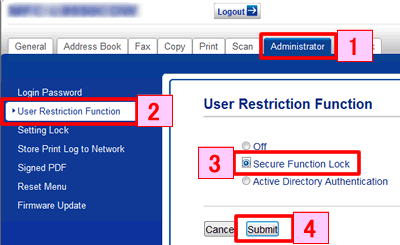
Das Symbol für die sichere Funktionssperre wird unter der Uhrzeit und dem Datum angezeigt.
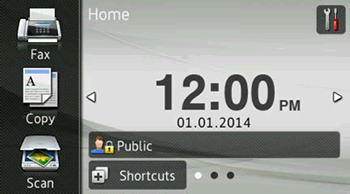
STEP B: Einrichten des öffentlichen Benutzermodus
Sie können einen allgemeinen Benutzer einrichten und für diesen festlegen, welche Funktionen verfügbar sind. Diese Einstellungen sind dann für alle Benutzer gültig, die zur Nutzung des Gerätes kein Kennwort eingeben.
- Klicken Sie auf Administrator.
- Klicken Sie auf Eingeschränkte Funktionen xx-xx.
- Deaktivieren Sie neben das Kontrollkästchen der Funktion, die Sie sperren möchten.
-
Klicken Sie auf Senden.
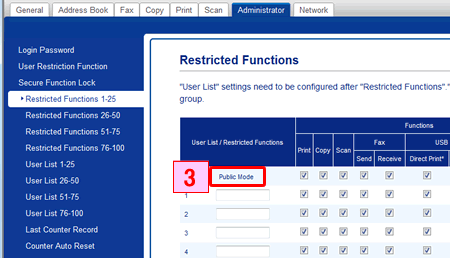
STEP C: Einrichten von eingeschränkten Gruppen und Benutzern
Sie können Benutzer mit eingeschränkten Nutzungsrechten und einem entsprechenden Kennwort einrichten. ( ) Sie können bis zu 25 individuelle Benutzer anlegen.
Diese Einstellungen können über einen Webbrowser vorgenommen werden.
- Klicken Sie auf Administrator.
- Klicken Sie auf Eingeschränkte Funktionen xx-xx
-
Geben Sie einen alphanumerischen Gruppennamen oder Benutzernamen (bis zu 15 Zeichen) in das Feld "Benutzerliste/Eingeschränkte Funktionen" ein.
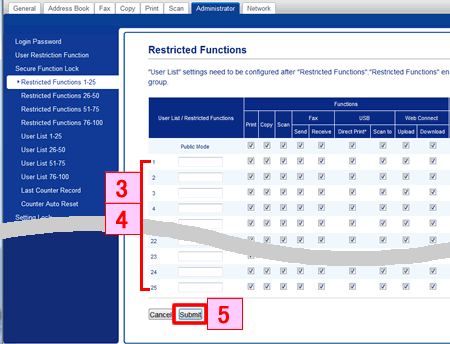
- Deaktivieren Sie in den Spalten Drucken und andere das Kontrollkästchen, um den Zugriff auf Vorgänge einzuschränken. Um die maximale Seitenanzahl zu konfigurieren, aktivieren Sie das Kontrollkästchen Ein in der Spalte Seitenlimits und geben Sie dann die maximale Anzahl in das Feld Max. Seiten.
- Klicken Sie auf Senden.
- Klicken Sie auf Benutzerliste xx-xx.
- Geben Sie im Feld Benutzerliste den Benutzernamen ein.
- Geben Sie im Feld PIN-Nummer ein vierstelliges Passwort ein.
-
Wählen Sie Benutzerliste / Eingeschränkte Funktionen aus der Dropdown-Liste für jeden Benutzer.
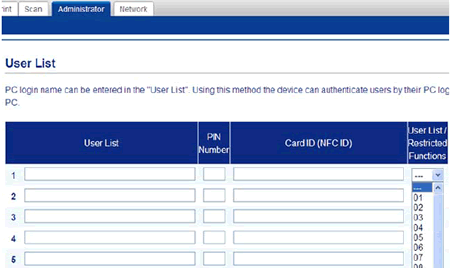
- Klicken Sie auf Senden.
